初学者如何用RevMan5.3制作森林图和漏斗图
1、打开RevMan5.3,弹出一个界面,单击close关掉该界面。单击菜单栏File,下拉菜单中单击第一项New。单击NEXT。


2、然后选择第一项“干预试验”,这也是最常用的系统评价类型。然后输入研究的标题。然后选择系统评价的类型Full review(全文)。然后单击Finish,接下来就开始具体的分析步骤了。
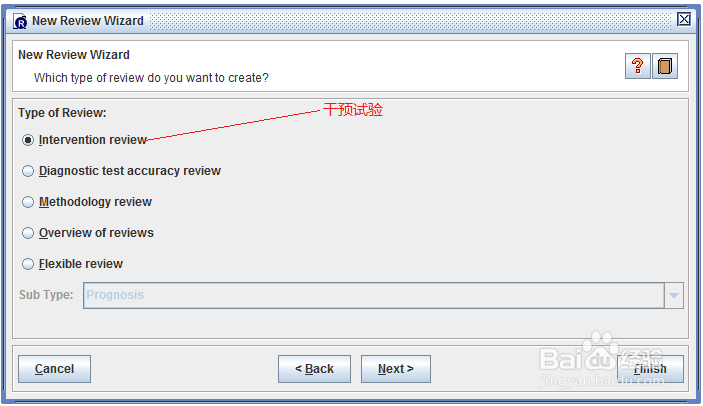
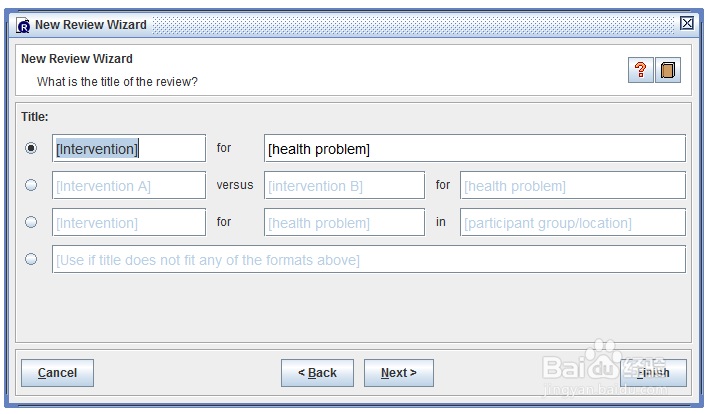
3、在界面最左边有五把“钥匙”,打开第三把“Table”,鼠标右键单击第一项“Characteristics of studies”,选择Add study。
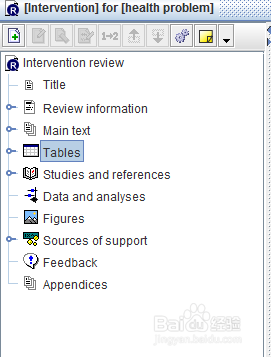

4、添加文献时,输入作者名和发表年份,然后一直点击NEXT,如果只添加一篇文献,选择第一项Nothing,然后Finish;如果要添加不止一篇文献,选择第三项,然后Continue,直到添加完所有的文献,然后Finish。如果还有补充文献,可以在中间的版面下方直接单击Add study按钮。



5、文章添加完毕,可以在Included studies下面看到所有添加的文献。然后进行文章风险评估,单击Characteristics of studies,找到右边的风险评价表,依次对文章进行风险评价。


6、接下来添加一个比较主题,鼠标右键单击Data and analysis选择Add comparison, 然后输入要研究(对比)的内容。然后最左边一栏鼠标右键单击晗嬖嵛躅课题,选择Add Outcome,或者直接在中间一栏刚才添加的对比下面点击Add Outcome按钮。
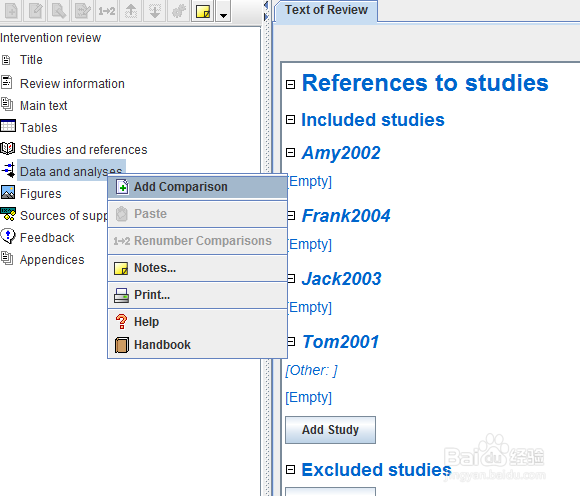

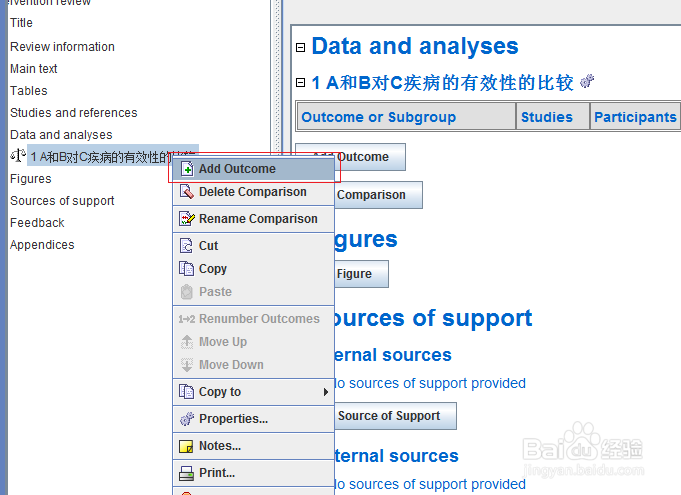
7、选择分析数据的类型,具体如图所示,最常用的为前两种;可以Finish,也可以选择下一步继续设置,给Outcome命名,给对比的两个对象“贴上标签”,然后可以设置分析方法,选择的效应量,还有具体的设置,置信区间等。这些也可以后面再调整。

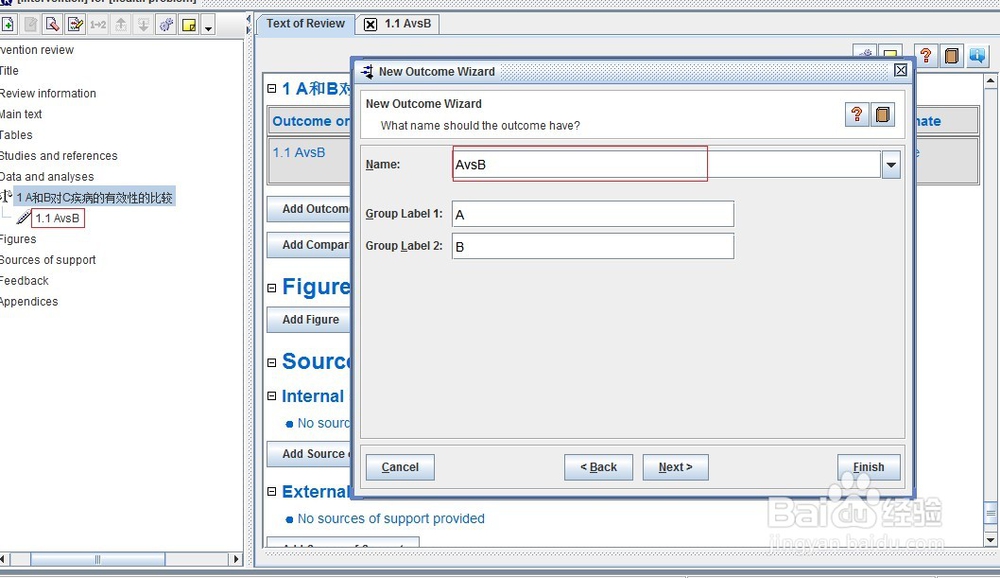
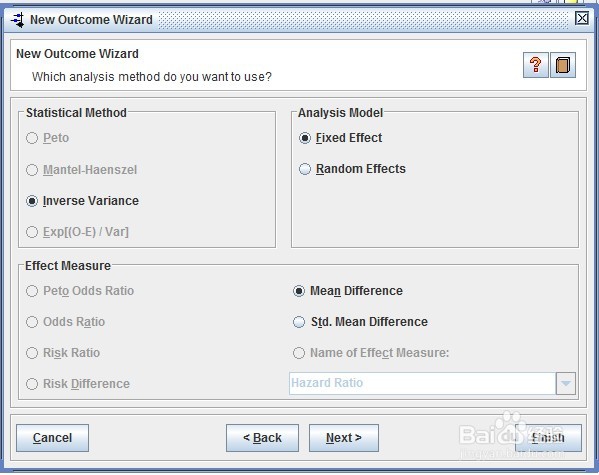
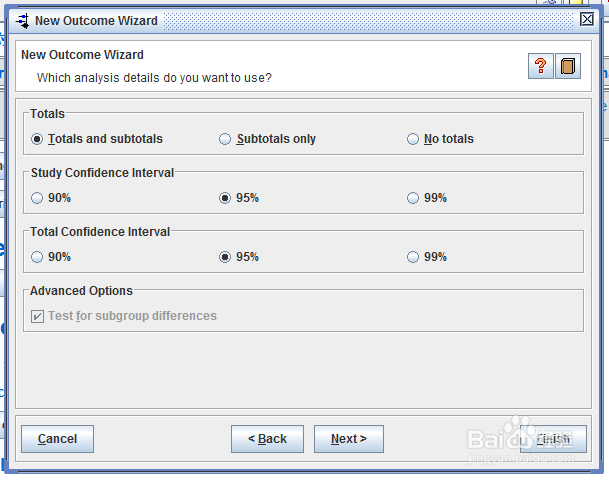
8、单击上面一行第一个绿色加号图标添加文献,然后在中间板块输入数据,输入均值和标准差以及样本总量,然后自动生成分析。添加文献按钮旁边是效应量和分析方法,单击可以调整更换。

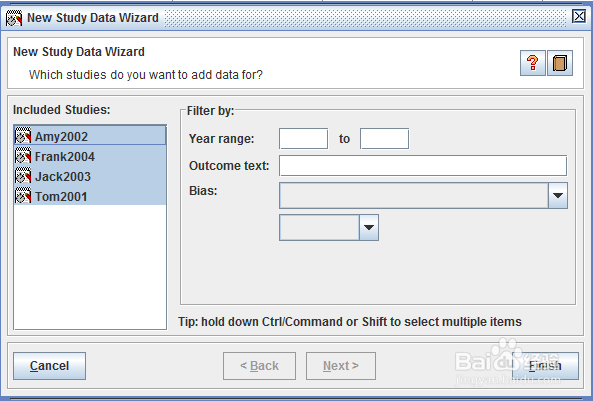
9、数据导入后,点击上方的“森林图”图标,生成森林图,点击左下角保存;同理,点击上方“漏斗图”图标,生成漏斗图,左下角点击保存。


10、到此为止,森林图和漏斗图就制作完成了,快动手尝试一下吧!